Ktorý Wi-Fi smerovač je najlepšie kúpiť pre dom alebo byt? Vyberte si smerovač. Typ portu WAN a protokoly pripojenia. Lacný, moderný smerovač.
Mnoho ísť do obchodu a kúpiť najlacnejšie prístroj, ale okamžite sa stretávajú s mnohými ťažkosťami, o ktorých oni nemajú ani nenapadlo, napríklad router zníži rýchlosť, neustále visí silno zahrieva, je pripojenie neustále rozbije, alebo vôbec, poskytovateľ odmieta pripojiť zariadenie. Snažíme sa vám pomôcť správnou voľbou router pre dom, budeme vyzvaní, aké vlastnosti je potrebné venovať pozornosť.
Rýchlosť pripojenia
Prvá vec, na ktorú kupujúci venuje pozornosť, hoci ide o veľmi podvodný parameter. Teoretická maximálna rýchlosť aj tých lacných nákladov Wi-Fi-smerovačov 150 Mbit / s (megabitov za sekundu), zatiaľ čo v rovnakom čase, nie všetci poskytovatelia môžu poskytovať skutočné aspoň 50 Mbit / s, takže je jasné, že lákavé frázy ako " až 300 Mbit / s "alebo dokonca" až 1300 Mbit / s "v praxi znamená, že pri práci v rozdiele Internet v rýchlosti medzi drahé a lacné Wi-Fi-routerov bude takmer žiadny.
Rádius pôsobenia
Mohlo by sa zdať, že všetko je jednoduché, pretože sa zvyčajne označujú vzdialenosť vnútri aj mimo objektu, je všetko jasné. Ale tieto hodnoty sú veľmi týka, najmä v uzavretých priestoroch, ako pár dobrých betónových stien by zbavilo signál aj najmocnejší router, takže naozaj dôležité sú nasledujúce tri charakteristiky.
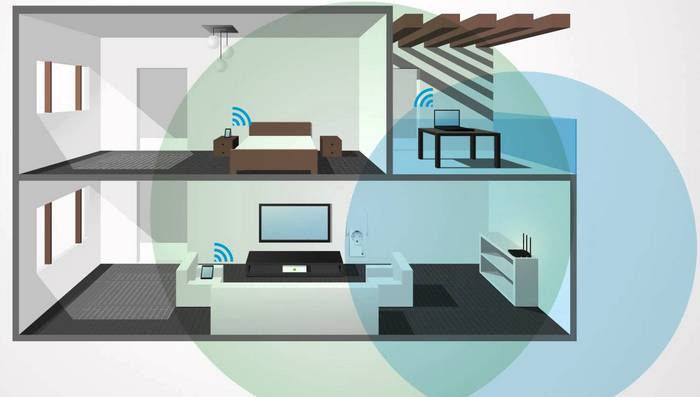
Výkon vysielača
Tu meno hovorí samo za seba a je to naozaj veľmi dôležité. Mnoho rozpočtu routery majú vysielací výkon asi 17 dBm alebo menej, čo je zvyčajne dosť viac či menej istý "break" iba 2 múru. Maximálny výkon povolený podľa právnych predpisov väčšiny krajín na 2,4 GHz, sa rovná 20 dBm - sú odporúča kupovať. Treba mať na pamäti, že niektoré Wi-Fi-routery majú technické schopnosť fungovať na oveľa vyšší výkon (typicky až 27 dBm), takže sú v súlade s miestnymi zákonmi, ktoré umelo znižujú svoju silu.

Citlivosť prijímača
Bohužiaľ, väčšina výrobcov neurčuje tento parameter v charakteristikách svojich zariadení a kupujúci len zriedka dávajú pozornosť aj na výkon vysielača, nehovoriac o citlivosti prijímača. Bez toho aby sme sa púšťali do detailov, môžeme povedať, že najdôležitejšie je citlivosť pri minimálnej rýchlosti, pretože v miestach s veľmi nízkou intenzitou signálu umožňuje udržiavať spojenie medzi routerom a zariadení bez prerušenia. Väčšina modelov hmotnosť Wi-Fi-routery majú citlivosť -90 dBm hodnoty na 1 Mbit / s s 8%, ale výhodné sú nižšie hodnoty (-92, -94, -98)
Zisk antény
Faktor zosilnenia antény zavádza veľa užívateľov, pretože v skutočnosti sú antény samotné pasívnymi zariadeniami a samy o sebe nerobia nič, môžu len priamym smerom a prijímať signál. Napríklad, čím vyššia je zisk z všesmerové antény, tým viac energie je použitá na strane vysielača, ktorá je kolmá k osi antény, a nižší výkon vysielača pohybuje hore a dole. Tak silnejší anténa nie je univerzálnym riešením, pretože dáva možnosť podstatne ďalej "zlomiť" signál do strán, ale "brať" na jeho hornej a dolnej časti.
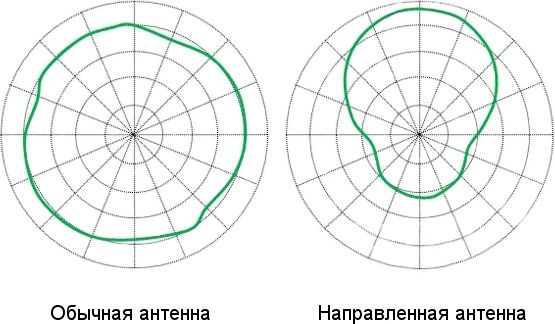
Počet a typ antény
Pri použití viacerých antén, ich energia sa nesčítajú, pretože mnoho kupujúcich, takže tri antény nebudú môcť "zlom" v trojnásobku sumy stien, ale len aby sa spojenie stabilnejšie a jednotnejšie povlak. Zvyčajne je rozdiel v kvalite pokrytie smerovačov na jedinú anténou a dvoma anténami, významný, ale rozdiel medzi dvoch a trehantennymi zariadenia sú často takmer neexistujúce, aj keď veľa záleží na čipe. Je potrebné poznamenať, že sa neodporúča kupovať lacné multiantenna routery neznámy výrobca, pretože ich termín stabilnú prevádzku nie je známy, ale veľmi často aj jediná anténa router na dobrej čipe za rovnakú cenu je výrazne lepšia.
Vstavané antény majú slabý zisk, takže rozširujú signál takmer rovnomerne vo všetkých smeroch a môžu byť užitočné len v malých miestnostiach alebo na prístup do siete zo susedných podlaží. Pre stabilný signál v jednopodlažnom dome alebo apartmáne sa odporúča kúpiť Wi-Fi smerovače pre 2-3 antény so ziskom najmenej 5 dBi. Ak chcete čo najviac pokryť priestor jednopodlažného domu alebo bytu, je potrebné inštalovať antény vertikálne alebo s malým uhlom.

Stabilita a firmvér
Programátori sú obyčajní ľudia a môžu sa mýliť a iba používatelia môžu identifikovať všetky svoje chyby v procese práce. Preto je každý smerovač neustále aktualizovaný softvér (firmvér, firmvér), ktoré zvyčajne opravujú nedostatky a niekedy rozširujú funkčnosť. Aby nedošlo k nestabilnému pracovnému "surovému" firmvéru, neodporúčame kupovať najnovšie, veľmi vzácne alebo exkluzívne modely smerovačov. Pravdepodobnosť, že v hromadnom modeli, ktorý bol vydaný niekoľko rokov, sú fatálne chyby, má tendenciu k nule.
dizajn
Posledná vec, ktorú potrebujete venovať pozornosť, kedy výber Wi-Fi- router pre dom, pretože veľmi často krásne externé modely majú všesmerové antény vstavaného typu, ktoré v princípe nemôžu byť veľmi dobré.

Optimálne umiestnenie smerovača Wi-Fi
Správna poloha smerovača je mimoriadne dôležitá, niekedy dokonca dôležitejšia ako výkon kombinácie vysielača a antény. Nesprávny výber miesta inštalácie môže vyvrátiť všetky výhody aj tých najviac najlepším smerovačom a byť dôvodom rozhorčenia toho, prečo je také drahé zariadenie tak nechutne.

Rozširovanie signálu
Hlavná vec, ktorú by ste mali vedieť - Wi-Fi signál je slabý, a odráža najmä prebieha v priamke, ktorá vám umožní pracovať bez akýchkoľvek prekážok vo vzdialenosti 200-300 metrov alebo aj viac, ale to je veľa stratil počas priechodu múrov, najmä kapitálu a posilnená. Preto pri výbere miesta na inštaláciu smerovača Wi-Fi si musíte predstaviť priame linky do tých miest v byte alebo domove, v ktorých budú klienti najčastejšie:
- tabuľka pre laptop v miestnosti;
- SmartTV v obývacej izbe;
- kuchynský stôl, za ktorým si radi sedia s tabletom atď.
Je dôležité, že spôsob, akým týchto čiar čo najmenej stien a ďalších trojrozmerných predmetov, alebo sa prekrývajú čo najviac pod pravým uhlom. Tiež by ste mali mať na pamäti, že veľké kovové alebo predmety obsahujúce kov (chladničky, práčky, zrkadlá v móde sú teraz prípad priestoru, a tak ďalej), úplne transparentné pre rádiové vlny, a tak pre nich signál bude prechádzať iba odrazom od bočných stien, to znamená, .e. oveľa slabšie a neštandardné. Odporúča sa tiež umiestniť smerovač vo vzdialenosti najmenej 20 cm od steny.

optimálne umiestnenie smerovača Wi-Fi - v strede
Ďalšie funkcie
Prirodzene, routery a adaptéry pre zákazníkov, a steny sú veľmi odlišné, ale všeobecne poznatkom je, že väčšina notebookov začínajú byť nestabilný príjem signálu cez 3 stien a tablety a telefóny - vo 2 stene. Toto pravidlo je pozorované často, ale nie axióma, pretože existujú prípady, keď steny a 5 z neho malým notebookom, môžete použiť Internet je relatívne stabilný. Okrem toho, v stiesnenom mestskom hustote blízko seba aktívnych zariadení je často taká vysoká, že aj pri použití najlepšie a najvýkonnejšie antény Wi-Fi-routery nie sú vždy schopné významne zlepšiť situáciu. V tomto prípade sa odporúča scan reťazca (napr., Veľmi jednoduchý program pre Android WiFi Analyzer) a zaberať kanála, kedy signál z iných smerovačov bude tak nízka, ako je to možné. Vo väčšine prípadov je väčšina dostupných kanálov 12 a 13, iba niektoré z klientskych zariadení (notebooky, tablety, telefóny), nemôže pripojiť k prístupovému bodu na týchto frekvenciách.

Router je veľmi zložité zariadenie s množstvom technických vlastností. Zameriavame sa na tie, ktoré zohrávajú dôležitú úlohu pre kupujúceho.
Typ portu WAN a protokoly pripojenia
Zásuvka WAN (alebo internet) sa používa na pripojenie internetového kábla k smerovaču. Toto je prvý detail, ktorý stojí za to venovať pozornosť pri nákupe zariadenia. Z toho závisí kompatibilita vybraného modelu s poskytovateľom.
Typický smerovač má port WAN v jednom z dvoch formátov:
- DSL(ADSL, VDSL a iné podtypy) - na pripojenie k internetu cez telefónnu linku.
- Ethernet - pre pripojenie cez špeciálny kanál poskytovateľa.
Tam sú tiež univerzálne smerovačektoré podporujú niekoľko formátov vrátane DSL a Ethernet. Ale sú oveľa zriedkavejšie.
Najprv zistite, aké technické požiadavky pre smerovač vytvára váš poskytovateľ internetových služieb. Navštívte oficiálnu webovú stránku poskytovateľa alebo zavolajte zákaznícku podporu.
Okrem formátu portu WAN môžu technické požiadavky obsahovať protokoly pripojenia, s ktorými by mal byť smerovač kompatibilný.
Ak namiesto DSL a Ethernet poskytovateľ využíva špecifické technológie pripojenia, čo je zriedkavé, potom je lepšie dôverovať odborníkom pri výbere zariadenia.
Počet a typ portov LAN
LAN porty smerovača sú pripojené k počítačom, konzolám, televízorom a iným stacionárnym zariadeniam, ktoré si vyžadujú stabilný káblový prístup do siete. Toto spojenie vždy zaručuje maximálnu rýchlosť, ktorá je nezávislá od vzdialenosti a rušenia.
A čím viac konektorov v smerovači, tým viac zariadení sa k nemu môže pripojiť cez kábel. Zvyčajne sú smerovače vybavené štyrmi LAN portami. Ak to nestačí, vyberte model s dodatočnými konektormi.
Typ portov LAN určuje maximálnu rýchlosť prenosu údajov medzi smerovačom a inými zariadeniami, ktoré sú k nemu pripojené.
Existujú dva typy:
- Fast Ethernet poskytuje rýchlosť až do 100 Mbps.
- Gigabitový Ethernet - do 1 Gbit / s.

Ak váš poskytovateľ internetových služieb ponúka prístup k Internetu rýchlosťou vyššou ako 100 Mb / s, vyberte model smerovača s portami Gigabit Ethernet. Takže svoj kanál použijete naplno.
Štandardy Wi-Fi
Zo štandardnej siete Wi-Fi závisí maximálna možná rýchlosť výmeny dát medzi smerovačom a parkom pripojených zariadení bezdrôtovo, Sú relevantné dve štandardy:
- 802.11n - rozšírená verzia, ktorá podporuje absolútnu väčšinu gadgetov. Možná rýchlosť je až 600 Mbit / s.
- 802.11ac - získanie štandardnej popularity, poskytuje najvyššiu rýchlosť - až 6,77 Gbit / s.
Ale nedovoľte, aby sa charakteristiky zamieňali sami seba: tieto hodnoty sú teoreticky možné len v rámci technológie. Reálne indikátory rýchlosti sú oveľa nižšie.
Rýchlosť, ktorá udáva výrobcu, je v praxi tiež najčastejšie nedosiahnuteľná. Toto je len možná hodnota bez zohľadnenia vzdialenosti a rušenia.
Vďaka spätnej kompatibilite so smerovačom s normou 802.11ac je možné pripojiť všetky zariadenia cez WI-Fi. Aj keď podporujú len 802.11n a staršie verzie. Aby ste však využili plný potenciál produktu 802.11ac, tento smerovač musí podporovať smerovač i všetky ostatné zariadenia vo vašej bezdrôtovej sieti.
Nie je nutné prechádzať novinkou a kúpiť router s podporou 802.11ac. Ak používate Internet iba na surfovanie po webe a kancelárske úlohy, môžete uložiť a spravovať model s normou 802.11n.
Počet pásiem Wi-Fi
Niektoré smerovače môžu pracovať súčasne v rôznych frekvenčných pásmach. V tomto režime je smerovač schopný podporovať nielen jednu, ale niekoľko nezávislých sietí Wi-Fi.

Veľa populárnych modelov je schopné distribuovať prenos dát medzi oboma pásmami. Tvoria teda dve siete v pásme 2,4 GHz a 5 GHz.
- Frekvencia 2,4 GHz Ideálne na pripojenie chytrých telefónov a kancelárskych zariadení.
- Frekvencia 5 GHz poskytuje stabilnejšie a rýchlejšie pripojenie a preto je vhodnejšie pre multimediálne zariadenia, ktoré pracujú s videom a iným ťažkým obsahom. Ak nechcete pripojiť televízor alebo set-top box cez káble, môžete použiť Wi-Fi na frekvencii 5 GHz.
Tieto siete môžu fungovať paralelne, bez obmedzenia. Ale znova ich celková rýchlosť neprekročí limit stanovený ISP.
Navyše nie všetky miniaplikácie podporujú sieť s frekvenciou 5 GHz.
Počet a typ antény
Okrem štandardnej a frekvencie Wi-Fi závisí rýchlosť bezdrôtovej siete od počtu antén v smerovači. Čím viac z nich je, tým rýchlejšia je výmena údajov medzi pripojenými zariadeniami a smerovačom.
obmedzujúce rýchlosť Wi-Fi Štandard 802.11n pre jednu anténu je 150 Mb / s. S dvoma - 300 Mbit / s, s tromi - 450 Mbit / s. To znamená, že pri každej anténe sa maximálna možná rýchlosť zvýši o 150 Mbit / s. A vo štandardnom 802.11ac - pri 433 Mbps.
Pripomeňme, že ideálne ide o teoreticky možné rýchlosti. V skutočnosti sú tieto ukazovatele oveľa nižšie. Okrem toho nezabúdajte, že konečná rýchlosť prístupu na internet cez Wi-Fi nemôže presiahnuť obmedzenie poskytovateľa.
Antény môžu byť zabudované a externé. Ako ukazuje prax, v typickom mestskom apartmáne typu antény nie je tak dôležité. Na rozdiel od populárneho mýtu je tento rozdiel sotva viditeľný.
Ale pre veľké priestory stojí za to si vybrať router s externými anténami, aby ste ich nemali. Okrem toho, ak sú externé antény odnímateľné, môžu byť v prípade potreby nahradené výkonnejšími.

Dostupnosť portu USB
Výberom smerovača s jedným alebo dvomi konektormi USB môžete k nemu pripojiť ďalšie zariadenia. Napríklad jednotka USB poskytne vzdialený prístup do bežného úložiska súborov prostredníctvom akéhokoľvek zariadenia v sieti Wi-Fi. Bezdrôtový USB modem bude vaším spôsobom zálohovania, ak chcete prejsť online káblový internet prestane pracovať.
Stručný návod na výber
Pozrime sa ešte raz na kľúčové body článku. Tento kontrolný zoznam vám pomôže vybrať si dobrý smerovač.
- Zistite požiadavky poskytovateľa smerovača: typ konektora WAN a protokoly pripojenia. Iba potom vyberte model.
- Pri rýchlosti internetu nad 100 Mbps si zakúpte zariadenie s portami LAN Gigabit Ethernet (1 Gbps). Ak je rýchlosť menšia, postačí dostatok konektorov Fast Ethernet (100 Mb / s).
- Ak potrebujete len prístup na web, aby ste si pozreli stránky a pracovali s dokumentmi, môžete sa obmedziť na jedno-antény smerovač a podporovať bezdrôtový štandard 802.11n.
- Ale ak sa pozeráte na streamovanie videa, hrajte online hry, veľa použite bezdrôtových zariadení, často sťahujú veľké súbory a nie sú zvyknutí sa popierať, potom si vyberú dvojpásmový smerovač s viacerými anténami a podporou pre 802.11ac.
- Ak chcete, môžete si kúpiť model s portom USB a pripojiť k nemu disk alebo bezdrôtový modem.
Ďalej uvažujeme o nasledujúcich otázkach:
Čo je to smerovač Wi-Fi?
Wi-Fi smerovač Je potrebné zorganizovať prístup k internetu na viacerých zariadeniach súčasne. To znamená, že ak máte niekoľko zariadení, na ktorých chcete nakonfigurovať prístup na Internet, potrebujete smerovač. Ak niektoré z týchto zariadení podporuje výmenu údajov Wi-Fi, nepotrebujete jednoduchý smerovač, ale smerovač Wi-Fi.Wi-Fi smerovač je sieťové zariadenie, ku ktorému sa pripája internet, s cieľom jeho distribúcie na viaceré zariadenia. Distribúcia internetu sa vykonáva cez LAN aj cez Wi-Fi. Ak máte domov: počítač, prenosný počítač, tablet, smartphone a možnosť prístupu na internet - potom vám pomôže router Wi-Fi. V zariadeniach, ktoré nemajú modul Wi-Fi, sa pripájajú k smerovaču prostredníctvom siete LAN.
Ako si vybrať smerovač Wi-Fi
výrobcaWi-Fi smerovačaV zásade musí byť výber smerovača na prvom mieste založený na jeho technických charakteristikách, ale spoločnosť zohráva dôležitú úlohu. Preto vám odporúčame, aby ste si vybrali parametre smerovača, najprv zúžili ich výber na spoločnosti ako: ASUS, D-link, HP, TP-LINK.
Štandardné Wi-Fi
Štandardný sieťový Wi-Fi má 4 typy:
- 802.11 a - prenáša údaje rýchlosťou až 54 Mb / s;
- 802.11 b - prenáša dáta rýchlosťou až 11 Mbps;
- 802,11 g - prenáša údaje rýchlosťou až 54 Mb / s;
- 802.11 n - prenáša údaje rýchlosťou až 600 Mb / s;
- 802.11 ac - prenos dát dosahuje rýchlosti viac ako 1 Gbit / s.
Maximálna rýchlosť pripojenia
Dávajte pozor na takéto parametre ako je maximálna rýchlosť pripojenia, takže smerovač neobmedzuje vašu rýchlosť internetu. To znamená, že ak váš tarif, povedzme 60 Megabit, a šírka pásma routeru je len 30, potom kanál bude znížiť router polovica. Pokúste sa vybrať smerovač Wi-Fi, ktorého skutočná rýchlosť pripojenia prekročí vašu rýchlosť tarifný plán, Okrem oficiálnych údajov o rýchlosti smerovača - existujú reálne, môžete ich zistiť zo spätnej väzby používateľov na internete.
Router a DHCP server
Router (smerovač) - poskytuje súčasný prístup ku všetkým pripojeným zariadeniam. Každý server DHCP pripojený k smerovaču priraďuje internú IP adresu, umožňuje pripojenie viacerých zariadení pomocou jednej externej adresy IP.
Smerovač konfiguruje prácu s poskytovateľom, alebo ako hovorí "zdvihne pripojenie" a je vyrovnávacou pamäťou medzi ním a zariadeniami domácej siete.
polomer akcie Wi-Fi
Rozsah siete Wi-Fi je parameter, ktorý definuje hranice oblasti pokrytia siete Wi-Fi. Tento ukazovateľ je abstraktný, pretože sa počíta z ideálnych podmienok (absencia stien a priečok, absencia rádiového a magnetického rušenia atď.). Preto, ak výrobca špecifikuje rozsah smerovača na 100 m, potom v reálnych podmienkach (v byte) bude rozsah približne 20 m. Na zabezpečenie stabilnej prevádzky Wi-Fi feed, uprednostňujte širokopásmový router. Vezmite prosím na vedomie, ako lepšia kvalita Wi-Fi, tým vyššia je rýchlosť výmeny dát.

antény
Rýchlosť prenosu údajov závisí od počtu antény v smerovači Wi-Fi. Ak je v prístroji jedna anténa, funguje tak pre príjem a prenos dát, ako aj pre pripojenie iných zariadení k sieti Wi-Fi, router bude musieť znížiť rýchlosť, aby zabezpečil správna práca prenos dát.
Dve antény v smerovači pracujú takto: jedna pre prenos, druhá pre príjem, ktorá vám umožňuje rozdeliť prúdy a súčasne udržať maximálnu rýchlosť.
Wi-Fi smerovač s tromi anténami funguje takýmto spôsobom: jedna anténa na príjem, dve ďalšie na prenos a tým zabezpečená stabilná a vysoká rýchlosť výmeny dát.
Maximálny počet antén v Wi-Fi routere je 6 kusov. Preto čím viac v anténnom zariadení, tým lepšia bude sieť Wi-Fi.
Pri výbere smerovača Wi-Fi dávajte pozor na skutočnosť, že antény v ňom boli odnímateľné, pretože im umožňujú nainštalovať silnejšie jednotlivé antény namiesto nich, aby sa zvýšilo pokrytie siete Wi-Fi.
Metóda šifrovania údajov
Ak chcete zabezpečiť, aby sa nikto nemohol pripojiť k sieti Wi-Fi, použije sa šifrovanie údajov. K dnešnému dňu existujú dve metódy šifrovania údajov: WEP a WPA. Bežná väčšina smerovačov zahŕňa obidve metódy šifrovania, ale najlepšie je metóda šifrovania WPA - je to spoľahlivejšie.
Rozhranie USB
Konektor USB v smerovači Wi-Fi umožňuje pripojiť k nemu ďalšie zariadenia. Môžete napríklad pripojiť externú pevný disk alebo flash disk, aby ste otvorili prístup k súborom nachádzajúcim sa na nej pre všetky zariadenia zo siete. Tiež môžete pripojiť tlačiareň k portu USB a otvoriť prístup k iným sieťovým zariadeniam. Na port USB je možné pripojiť 3G modem, ale na to musí tento smerovač podporovať.
Možnosť pripojenia 3G-modemu
Prítomnosť rozhrania USB v smerovači Wi-Fi neznamená, že bude pracovať s 3G modemom, pre ktorý by sa mala implementovať špeciálna funkcia. Vďaka tejto funkcii budete môcť zdieľať prístup k 3G Internetu na viacerých zariadeniach. Je to nevyhnutné pre tých, ktorí nemajú možnosť pripojiť pevného poskytovateľa, alebo 3G internet je zástupná voľba pre problémy so stacionárnym.
Podpora ADSL
Ak ste pripojení ADSL internet, odporúčame si kúpiť Wi-Fi smerovač s podporou ADSL. Z tohto dôvodu bude váš router okrem smerovanie plniť viac funkcií ADSL modemu, a budete mať zbytočné používať 2 zariadenia: ADSL modem a Wi-Fi router - obe z týchto zariadení bude v jednom.
Počet portov spínačov
Ďalším dôležitým parametrom je počet portov prepínačov. Zvyčajne väčšina prístupových bodov obsahuje 4 ethernetové porty, pomocou ktorých môžete tiež vybudovať káblovú sieť. Napríklad: stacionárne počítače, televízor, prijímač, ktorý sa dá pripojiť k ethernetovým portom a smartphone, tablet a prenosný počítač - na Wi-Fi a všetky tieto zariadenia budú v rovnakej sieti, pripojené iba rôznymi spôsobmi.
Nezabúdajte, že rýchlosť výmeny dát cez Ethernet je lepšia a vyššia ako prostredníctvom Wi-Fi, preto je lepšie pripojiť stacionárne počítačové zariadenie cez Ethernet.

Rýchlosť portu
Ako sme už uviedli, dnes sa rýchlosť výmeny údajov počíta v gigabitoch. Väčšina ISP poskytuje maximálnu rýchlosť prístupu k internetu až 100 Mbit / s, ale technológia sa vyvíja, a tak veľmi skoro, rýchlosť prístupu k internetu bude vypočítaná už stovky megabajtov, a to vyžaduje Wi-Fi router, ktorý bude podporovať gigabitovú sieť.
Ak ste aktívnym používateľom internetu, odporúčame vám zastaviť svoj výber na smerovači, ktorého rýchlosť portu (WAN a LAN) je 1000 Mb / s, umožní routeru zachovať jeho aktuálnosť čo najdlhšie. Ak chcete sledovať filmy s kvalitou HD vo vašom televízore, ktoré sú na vašom počítači, lokálne siete by malo byť aj gigabit. Pamätajte však, že tieto smerovače sú oveľa drahšie.
Ak nepotrebujete vysokú rýchlosť, uprednostňujte smerovač s rýchlosťou 100 Mbps.
Webové rozhranie
Vďaka webovému rozhraniu môžete konfigurovať smerovač cez prehliadač, to znamená, že konfiguračné menu bude vo forme webovej stránky.
Možnosť blikania
Spravidla majú všetky smerovače možnosť aktualizovať softvér (firmvér). V skutočnosti je firmware operačný systém zariadenie, ktoré organizuje svoju prácu. Nové verzie firmvéru zahŕňajú opravu akýchkoľvek chýb v zariadení a rozšírenie funkčnosti. Zvoľte preto smerovač, ktorý môže byť ľahko bleskový a pre ktoré sú vytvorené nové verzie firmvéru.
Ktorý z nich si vyberie smerovač Wi-Fi?
Ako si vybrať rozpočtový smerovač
TP-LINK TL-WR743NDTento model smerovača Wi-Fi má nízku cenu a zároveň obsahuje dobré technické vlastnosti. Smerovač je vhodný pre tých, ktorí nepotrebujú vysokú rýchlosť prenosu dát a hlavnou úlohou je usporiadať prístup k domácim zariadeniam do siete.
TP-LINK TL-WR743NDvklyuchaet 4 LAN port rýchlosťou 100 Mbit / s pre pripojenie zariadení pomocou sieťového kábla 1 a WAN-port s rýchlosťou 100 Mbit / s poskytovateľom pripojenia. Podporuje štandard bezdrôtová komunikácia 802.11n, má 1-palcovú odnímateľnú anténu. Z bezpečnostných vlastností si môžete všimnúť ochranu pred útokmi DoS a šifrovacím systémom WPA-PSK / WPA2-PSK. Maximálna rýchlosť Wi-Fi pripojenie - 150 Mbit / s.
Cena zariadenia: 1000 rubľov.

Ktorý z nich si vyberie router Wi-Fi pre domácnosť
TP-LINKTLWR1043NDAk neviete, ktorý router si vyberiete pre svoj dom, potom je to najlepšia voľba. TL-WR1043ND kombinuje vysokú dátovú rýchlosť a vysoko kvalitný signál z Wi-Fi siete.
Smerovač je vybavený 4 gigabitmi LAN porty a jeden Gigabitový port WAN, je tiež 1 Port USB, Bezdrôtový štandard je šifrovanie 802.11n, šifrovanie WPA-PSK / WPA2-PSK. Stojí za zmienku prítomnosť 3 odnímateľných antén. Maximálna rýchlosť cez Wi-Fi je 300 Mbps. Realizácia podpory IPTV.
Cena zariadenia: 2000 rubľov.
Ktorý router je najlepší
ASUSRT-AC66UNajlepším routerom pre dnešok je router ASUS RT-AC66U, jeho výhodou je, že má vysokú kvalitu Šírka pásma a nízku cenu v porovnaní s analógmi.
Smerovač má 4 LAN porty s rýchlosťou 1 gigabajt / s, 1 gigabitový port WAN a 2 USB porty. Pracuje na štandarde bezdrôtovej komunikácie 802.11ac, ktorá poskytuje rýchlosť cez Wi-Fi až 1300 Mbit / s. Smerovač má 3 dvojpásmové antény. Typ šifrovania dát je WPA2-PSK a nižšie. Okrem toho má smerovač: ochranu DoS, sieťový filter, filter adresy a filter portov. Realizácia podpory IPTV.
Cena routeru: 6000 rubľov.
Router (aka - smerovač) - zariadenie, ktoré prijíma internet a distribuuje ju na iných zariadeniach doma. - počítač, notebook, tablet, telefón, atď Rozdajte si môže a kábel WiFi bezdrôtové pripojenie Pripojenie. Výber routerovej úlohy nie je tak jednoduchý, ako by sme chceli všetci.
Prítomnosť veľkého počtu výrobcov a modelov tohto zariadenia na trhu a osobné preferencie predajcov môžu premeniť nákup na seriózny prieskum trhu WiFi routers. Ale ja vám neodporúčam, aby ste to urobili, pretože je to veľmi ľahké sa dostať zmätený, kladieš hlavu a kupuješ drahú hračku plnú v skutočnosti nepotrebných funkcií. Tento článok vám pomôže zistiť, čo je.
Čo treba hľadať pri výbere domáceho smerovača
Zvýrazňujeme hlavné kritériá, pomocou ktorých môžete porovnávať smerovače medzi sebou:
- Maximálna rýchlosť prenosu údajov
- Stabilita v prevádzke
- Skutočný rádius pokrytia signálu Wi-Fi
- Dostupnosť požadovaných portov
- Podpora požadovaných štandardov sietí a protokolov (napr. IPTV)
- Užívateľsky prívetivé rozhranie pre správu a príslušnú podporu výrobcu
A samozrejme cena, pretože z nej budeme stavať. Okrem toho existuje niekoľko špecifických požiadaviek na smer použitia - vysokorýchlostnú prácu s torrentmi, možnosť inštalácie ďalších antén atď.
Predtým bolo zmysluplné vybrať si domáci wifi smerovač s podporou štandardného "N". V súčasnosti všetky smerovače podporujú štandardy b / g / n, preto sa na to nedotýkajte.
Rýchlosť smerovača
Rýchlosť smerovača zvyčajne znamená maximálnu teoretickú rýchlosť rozhrania wi-fi. Znamená to napríklad: 150 Mb / s. To znamená, že v skutočnosti bude schopné priniesť bezdrôtové rozhranie niekde okolo 100 Mbit / s. V megabajtoch to je asi 12 MB / s. Táto rýchlosť je dostatočná pre takmer všetky úlohy doma. Za predpokladu, že výrobca nekladi A samozrejme, váš laptop by mal byť schopný pracovať aj touto rýchlosťou. Napísal som o tom v článku.
Tiež v charakteristikách je uvedená rýchlosť LAN portov, t.j. konektory pre kábel. Štandardná hodnota je 100 Mbps. Na drahých modeloch to môže byť 1000 Mbit / s (gigabit). Zvyčajne je doma úplne k ničomu, najmä ak neprekonečujete stovkami gigabajtov medzi vaše zariadenia káblom.
Existuje aj ďalšia veľmi dôležitá vlastnosť, ktorú ste nerozpoznali z produktovej karty - to je. Problémom je, že mnoho smerovačov rýchlosť znížila. To znamená, že ak váš ISP poskytuje kanál 100 Mbit / s, a môžete pripojiť k routeru na 100 Mbit / s (alebo dokonca vyššie) sadzby, stále neuvidí jeho poctivo zaplatil 100 Mbit / s na Internete bude v najlepšom prípade 95 , a to je normálne. Ak chcete získať maximum, môžete pripojiť Internet priamo k počítaču bez smerovača.
Zistite, ako router znižuje rýchlosť z recenzií a fór. Nechcel by som vám však radšej prečítať fóra, tk. často recenzie sú veľmi rozporuplné: nerobí to na 10 krát rýchlosť!
Na fórach alebo recenziach stačí zachytiť spoločné "pozadie" od skutočných vlastníkov. Hlavná vec, ktorá bola dobrá, bola dvakrát viac než zlá
Rozdiel v "svedectve" možno vysvetliť nesprávne nastavenia (zakrivené ruky) alebo nejakú nezlučiteľnosť s poskytovateľom (pozri nižšie). A vo všeobecnosti má zmysel, ak máte kanál od 100 Mb / s, a to je len pre niekoľko.
Stabilita práce
Pokiaľ ide o stabilitu diela, taktiež v charakteristikách neviete, ale je to veľmi dôležitý faktor. Takmer všetky smerovače pravidelne visia, o tom, čo si môžete prečítať tisíce príspevkov na fórach. Vyzerá to takto: všetko funguje, možno v dňoch / týždňoch, ale v jednom bode router visí, zatiaľ čo internet je stratený. Ak chcete, aby všetko fungovalo znova, musíte ho vypnúť a znovu ho zapojiť (reštartujte smerovač).
Do veľkej miery závisí takáto závada od stability firmvéru a prehriatia čipov. Preto je dôležité, aby výrobca smerovača často aktualizoval svoj firmware. Preto je lepšie, aby výrobca nebol "noname", t. J. bez mena, neznáme. Najmä ak držíte torrent klienta po celú dobu, musíte sa pozrieť na zariadenia prinajmenšom priemerné cenové rozpätie.
V sieti sú rôzne alternatívny firmvér ako napríklad DD-WRT, ktoré môžu zlepšiť stabilitu, rýchlosť a navyše sa objavia nové funkcie, ale nedoporučoval by im, aby ich sám inštalovali, pretože veľká šanca dostať mŕtvy kus plastového, kremíka, no, čo je aj v smerovačoch
Faktom je, že aj ten rovnaký model môže byť veľmi odlišné vnútorná výplň:. Procesor, pamäťový modul wifi, flush, atď. Takže to, čo je blikajúce stál na jednom routeri - nie je vôbec nič neznamená!
Z tohto dôvodu môžete spoznať rôzne recenzie o tom istom modeli. A navyše, dokonca aj routery s rovnakou výplňou a firmvérom sa môžu správať inak: jeden bude visieť a druhý nebude nikdy. A to môže byť spôsobené nekvalitným usporiadaním rozvodov, t.j. niekto nemôže mať šťastie ...
Prečo vediem celý tento rozhovor? A na skutočnosť, že vo fáze výberu smerovača WiFi sa môžete len uistiť, že oficiálne vlastnosti vám vyhovujú a stále nájdete normálny obchod.
Polomer pokrytia Wi-Fi a ďalšie charakteristiky
Skutočný rozsah signálu je rovnaký. Môžete určiť iba doma. Iba odporúčam vziať si model s troma anténami pre väčší polomer, a nie s dvoma. pretože smerovač s dvoma anténami môže použiť jeden pre príjem a druhý pre prenos dát. Rozsah akcie je takmer nezmenený, len stahujte a odovzdávajte dáta súčasne, bude to rýchlejšie.
Niektoré modely majú port USB. Používa sa predovšetkým na pripojenie externých flash diskov pevné disky alebo tlačiarne na použitie v sieti. Ak potrebujete pripojiť 3G modem, musíte si vybrať 3G smerovač pre váš domov. Má rovnaký port USB, ale je určený na pripojenie modemu, nie k flash disku! Všetky ostatné charakteristiky sú rovnaké. Môžete si vziať 3G-router ako normálne, ak sa vám to veľmi páči.
Ak váš poskytovateľ internetových služieb poskytuje službu IPTV, uistite sa, či ho smerovač podporuje. Ak to nie je jasne uvedené v špecifikáciách, vyhľadajte odkaz na normu IGMP.
Pred odchodom do obchodu (otázky poskytovateľovi)
Veľmi dôležité rady, ktoré sa z nejakého dôvodu zabudli - zavolajte svojho súčasného alebo budúceho poskytovateľa. Dôrazne odporúčam, aby ste sa obrátili na odborného poskytovateľa odbornej technickej podpory s množstvom skúseností, nie marketingového alebo reklamného oddelenia. Je to kompetentná konzultácia s technickou podporou, ktorá vám poskytne potrebné argumenty pri výbere konkrétneho modelu.
Aj keď je niekoľko firiem pripravených poskytovať služby vášmu domu alebo bytu, konverzácia so špecialistom nepochybne bude užitočná. Často, keď človek kúpi výkonné zariadenie, napríklad, Zyxel Keenetic Giga II a jeho poskytovateľ jednoducho nie je pripravený poskytnúť potrebnú rýchlosť internetu.
Akonáhle som vzal Linksys smerovač za takmer 100 dolárov, ale nemohol dať rýchlosť väčšiu ako 6,5 megabajtov / s, aj keď to pracovalo na plnej rýchlosti na druhom konci mesta. A lacná rýchlosť TP-LINK v skutočnosti nezrealizovala, to je dohoda.
Kritériom výberu je cena. Ako získať viac za menej peňazí?
Hlavným východiskovým bodom výberu je cena. Túto otázku budeme podrobne diskutovať. Dôležitá poznámka bude nasledovná: Ak existuje možnosť mierne prekročiť rozpočet, ale získať skutočne potrebnú funkciu, je lepšie nešetriť. Mimochodom, nie je vždy pravda - nie vždy je rozumné zaplatiť za zvončeky a píšťalky alebo dizajn - router nie je výzdoba krídla (hoci na trhu existujú také modely).
Čo môžem získať za 500 rubľov?
Koncepcia minimalizmu sa v tomto cenovom segmente plne realizuje. Tiež nováčikovia a nižší segment známych značiek súťažia (napríklad Tenda W316R, D-Link DAP-1155 / A a ďalšie).

Zariadenie takýchto zariadení je minimálne - vôbec nie je nadbytočné - router, pohonná jednotka a obal. Technické charakteristiky sa tiež nedotýkajú nadbytkov - stoviek megabitových sietí a Wi-Fi až do 150 Mbit / s. Avšak pre nenáročného používateľa, ktorý má doma jeden počítač a notebook, je to dôležitá možnosť. Hlavným kritériom výberu je spätná väzba na prácu skutočných používateľov.
Predajcovia obchodov nepravdepodobne pomôžu v komplikovanosti výberu smerovača WiFi v tomto segmente. Ak vaša internetová tarifa nepresahuje 30-50 Mb / s a nepotrebujete žiadne náročné funkcie, môžete si vziať lacný model. V každom prípade môžete vždy prejsť na niečo lepšie, peniaze sú veľmi malé
Osvedčený čas - základné parametre smerovačov Wi-Fi v cenovom rozpätí až do 1000 rubľov
V povodí 500-1000 rubľov predstavovalo leví podiel všetkých zariadení predávaných v dome. Skvelým príkladom "národného smerovača" je model D-LINK DIR-300. Demokratická cena, 4 sieťové porty a jedna wi-Fi antény, dobrý balík a čo je najdôležitejšie - veľa testovaných firmware viedlo k tomu, že tento model funguje v mnohých apartmánoch v našej krajine.
Približne za rovnakú cenu existujú modely značky Asus, TP-LINK a iných výrobcov. Osobne preferujem smerovače TP-LINK, pretože Myslím, že tu je najlepší pomer cena / kvalita a rýchlosť, ktorú na rozdiel od D-LINK takmer nerobia. Overené modely: TP-LINK TL-WR741ND / WR841ND. Fanúšikovia chladného dizajnu Odporúčam pozrieť Asus RT-N12 D1.

Hlavným problémom nových modelov podobného DIR-300 je stabilita firmvéru. Aby spoločnosť D-LINK uviedla do mysle spoločnosti, vyžaduje to priemerne jeden rok. Preto pri výbere najnovšieho a nového modelu buďte pripravení na časté aktualizácie firmvéru.
Wi-Fi smerovač v oblasti 1000 rubľov je doplnený dvoma anténami. Toto poskytuje lepšiu oblasť pokrytia a stabilný signál. Tiež je vhodný variant s odnímateľnými anténami - môže byť potrebné zosilnenie signálu.
Snažte sa čo najlepšie využiť svoje financie. Za približne rovnakú cenu si môžete kúpiť router s funkciami, ktoré potrebujete, alebo naopak s prítomnosťou zbytočného a nedostatku potrebných. Nenechajte sa zmiasť marketingovými trikami a je lepšie dávať pozor na tie parametre, ktoré vás osobne zaujímajú (dátová rýchlosť, oblasť pokrytia atď.).
Vyberte router WiFi od tisíc do troch
V segmente zariadení až 3000 rubľov narazíme na dva prístupy k výberu smerovača. Najprv sme pre všetky príležitosti zvolili univerzálny domáci spotrebič. Dobrým príkladom je model TP-Link TL-WR2543ND, ZyXEL Keenetic Giga, Zyxel Keenetic Giga II a Asus RT-N56U. Tieto smerovače Wi-Fi sú schopné urobiť všetko potrebné pre všetkých domácich používateľov internetu.

Tu stojí za to venovať pozornosť využívaniu ďalších funkcií. Napríklad na viacerých modeloch používanie pamäťového zariadenia USB ako sieťového úložného priestoru bez dodatočného napájania vedie k zníženiu rýchlosti prenosu dát. Rovnaká situácia vďaka práci s bezdrôtovým protokolom IPTV - kvalitu prenosu údajov možno posúdiť len pripojením k poskytovateľovi.
Druhým prístupom je riešenie vysoko špecializovaných úloh (maximálna rýchlosť, odolnosť proti šumu, práca s veľkým počtom zariadení). Tu by sme mali venovať pozornosť zariadeniu, ktoré používajú malé spoločnosti - RouterBOARD 951G-2HnD, Cisco SB RV110W-E-G5-K9 a ďalšie.
Samostatne stojí za zmienku, že ak ste územne v oblasti pokrytia súboru Siete Wi-Fi, je rozumné zvážiť nákup smerovača schopného pracovať na frekvencii 5 MHz. Tento frekvenčný rozsah ešte nie je široko distribuovaný a relatívne bez ďalších používateľov.
záver
Nakoniec chcem čitateľovi poskytnúť praktické rady, ktoré nie sú triviálne. Ak máte príležitosť, vziať smerovač od dodávateľa pre testy v plnom rozsahu priamo doma s možnosťou návratu - určite ju používať. môžete si prečítať v mojom druhom článku.
V praxi, tam boli prípady, keď výberu najlepšej a teda drahé router do súkromného domu, tvárou v tvár s tým, že v oblasti požadovaného príjmu existuje slepá škvrna (napríklad majiteľ chce pracovať v lete altánku - skutočný prípad), a musíte si kúpiť ďalšie príslušenstvo pokryť zariadení. Tiež sa môžete už poznať rozhranie smerovača a získať prvú predstavu o modeli.
Ale bez ohľadu na to, ako to bolo, želáme vám, aby váš smerovač Wi-Fi fungoval dlho a spoľahlivo!
Jeden z najobľúbenejších zariadení pre používateľov dnes domáceho internetu Je smerovač Wi-Fi. Trh je zastúpený širokou škálou smerovačov od rôznych výrobcov, takže priemerný používateľ ťažko rozumie takejto rôznorodosti modelov. Pomôžeme vám vybrať Wi-Fi smerovač, ktorý je vhodný pre váš domov, a tiež o faktoroch voľby, ktoré je potrebné venovať osobitnú pozornosť. Okrem toho vám predstavujeme top-5 hodnotenie najlepšie smerovače, zastúpené na ruskom trhu.
Základné pravidlá pre výber domáceho smerovača
Smerovač alebo smerovač je zariadenie, s ktorým sa používajú počítače, prenosné počítače, smartphony, tablety atď. zjednotiť sa bezdrôtovej siete a pripojte sa k internetu. Vyberte si lacné, ale kvalitný smerovač je ťažké, musíte brať do úvahy celok rozsahu kritérií výberu zariadení, Koniec koncov, kúpte si "mačku v vrecku", nič nezískate. Takže hlavné kritériá:
- cena - na internetových fórach mnohí radia pri výbere z najlacnejších smerovačov, pričom argumentujú, že všetky zariadenia sú rovnaké, podporujú rovnaké funkcie atď. atď. Prečo, ako hovoria, platia viac ?! V skutočnosti tomu tak nie je - kvalitná montáž, vysoký výkon, dobré komponenty a vysoká spoľahlivosť sú k dispozícii iba v pomerne drahých modeloch. A lacné dať zodpovedajúce lacné náhradné diely, majú oveľa horšie príjem, a oblasť pokrytia Wi-Fi je malá. Okrem toho sa rozpočtové smerovače často prerušujú častejšie ako drahé, hoci toto pravidlo vždy nefunguje. Ak si môžete dovoliť dražší router, dajte mu prednosť;
- značka - existuje celá rada značiek routeru, ale ich produkty sa osvedčili rôznymi spôsobmi. Napríklad D-Link je považovaný za jedného z hlavných výrobcov rozpočtových smerovačov, ale jeho produkty nie sú veľmi spoľahlivé. Experti aj bežní užívatelia sa nazýva niekoľko výrobcov, ktorých produkty sú najlepšie na trhu: Linksys (pomerne drahé routery, ale vysoko kvalitné a spoľahlivé) Asus (recenzia, zaujíma popredné postavenie medzi výrobcami mnohých zariadení, t h a smerovačov ..), Zyxel (produkuje aspoň niekoľko modelov vynikajúcich smerovačov), TP-Link (produkuje rozpočet, ale vysoko kvalitné a spoľahlivé modely smerovačov);
- technické špecifikácie , Najprv vyberte smerovače s normálnymi "plnkami" pamäť s náhodným prístupom (najmenej 64 MB), procesor (300 MHz alebo viac), FLASH pamäť (od 16 MB). Dávajte pozor aj na výkon zariadenia, prítomnosť a počet antén;
- protokoly prístupu na internet , Venujte pozornosť najdôležitejším detailom - podpore protokolov. Faktom je, že rôzni poskytovatelia používajú rôzne protokoly na poskytovanie prístupu na internet: PPTP, L2TP, PPPoE. Je potrebné, aby získaný smerovač nevyhnutne podporoval protokol, ktorý váš poskytovateľ používa. Vykonajte to s poskytovateľom internetových služieb o požadované údaje a skontrolujte, či je v technických špecifikáciách smerovača uvedený rovnaký protokol;
- WAN port a technológiu pripojenia k internetu , Rôzne smerovače a port, cez ktorý je port WAN pripojený k sieti: Ethernet, ADSL, USB 3G. To je veľmi dôležitý faktor voľby, pretože ak nemôžete pripojiť internetový kábel k smerovaču, peniaze budú vyhodené;
- štandardy - Dnes sa používa najnovší štandardný Wi-Fi: 802.11n. Je už plne funkčný a príslušné zariadenia sa uvoľňujú, takže nemá zmysel nakupovať zastarané smerovače, ktoré podporujú 802.11b alebo 802.11g.

Smerovač s portom ADSL

Ethernet port router

Smerovač s portom USB 3G
Čo je plné nesprávnej voľby smerovača
Prečo je pre mňa tak dôležité vybrať správny a vhodný smerovač? Nie je možné vziať prvú, ktorá prichádza za cenu? Čo sa stane, keby som si kúpil router, ktorý naozaj nepochopil jeho špecifikácie?
Poďme sa zaoberať týmito otázkami, pretože priemerný kupujúci nechápe sieťové zariadenia, ale práve prichádza do obchodu a žiada o radu od predávajúceho. V skutočnosti je to plné skutočnosti, že peniaze budú hozené do vetra. Ak si zakúpite smerovač, ktorý má nesprávny konektor a nefunguje s poskytovateľom internetových služieb, musíte ho najskôr odovzdať do obchodu. A ak tovar nie je vrátený, potom všeobecne strácate vynaložené peniaze. Existujú však aj iné situácie, keď router nie je vhodný a používateľ si ani nevšimne, alebo len odstúpil, a myslel si, že neexistuje žiadna lepšia voľba.
Napríklad existuje veľa zariadení nedostatočná kapacita, sú určené na distribúciu internetu v rámci jednej miestnosti a cez stene signál neprechádza. Preto je potrebné dbať na silu smerovača a počet antén, vonkajších alebo zabudovaných. Úspora energie nestojí za to, aj keď v súčasnosti nepotrebujete oblasť pokrytia 100 metrov.
Nie vhodný smerovač môže tiež znížiť rýchlosť internetu, To znamená, že poskytovateľ vám ponúka prístup k sieti rýchlosťou 10 Mbit / s v oboch smeroch. Skontrolujete svoju rýchlosť a ukáže sa, že sotva dosiahne 8 Mb / s na nahrávanie a 4 Mb / s na nahrávanie. Prvá vec, ktorú používateľ urobí, je viniť operátora za podvod. Je však pravdepodobné, že záležitosť je úplne iná - vo vašom smerovači, ktorý jednoducho nepodporuje vyššiu rýchlosť prevádzky. Preto by ste mali zistiť, ktorá maximálna rýchlosť sťahovania a odovzdávania je k dispozícii pre tento model smerovača.
Okrem toho môže pravidelne pracovať so smerovačom nízkej kvality alebo s nízkou spotrebou energie visieť, reštartovať alebo jednoducho spustiť spojenie, To spôsobuje, že je extrémne ťažké používať internet a vážne sa obávajú vašich nervov. Preto je lepšie trochu preplatiť, ale získať vysokokvalitné zariadenie.
Ďalším problémom pre rad smerovačov - malá oblasť Wi-Fi pokrytia, V tomto prípade sa stane, že signál neprechádza cez stenu alebo router pokrýva len priestor niekoľkých štvorcových metrov. Samozrejme, že takéto zariadenie nie je vhodné pre majiteľov veľkého bytu alebo súkromného domu. Koniec koncov, jeden z kouzel života v súkromnom dome alebo v dacha je ísť von do dvora a používať internet mimo káble a smerovače. Preto by mal byť router pre tieto potreby vyberaný silnejší, s dobrým Wi-Fi vysielačom.
Dokonca aj v prípade, že nerozumiete technickým problémom smerovača alebo sa s nikoho neporadíte, vždy môžete ísť na internet a prehliadať fóra, recenzie v internetových obchodoch a špecializovaných stránkach. Nájdete tu všetky informácie o prevádzke rôznych smerovačov v jednoduchom užívateľskom formulári. Na týchto zdrojoch sa okrem iného môžete dozvedieť o výhodách a nevýhodách rôznych modelov, o spôsoboch riešenia problémov, ktoré vznikajú atď.
Zyxel Keenetic

Technické špecifikácie
Port WAN: Ethernet, USB 3G.
Rozhrania: 5 konektorov RJ-45 (10BASE-T / 100BASE-T) s typom automatického snímania; 1 konektor USB 2.0 typu A; 2 zásuvky RP-SMA na pripojenie externých antén Wi-Fi.
Podpora pre IPTV: Áno.
Počet antén: 2.
Konštrukcia antény: Odnímateľné.
Bezpečnostné funkcie: Firewall (SPI) s ochranou proti útokom DoS a DDoS. Blokovanie prístupu na internet založené na adrese MAC, adrese IP, URL, portoch TCP / UDP.
Ďalšie funkcie: technológia TVport - multicastové prúdy prechádzajú v automatickom režime a bez času stráveného CPU pri priradení konektora LAN. Link Duo - súčasný prístup na internet (L2TP / PPTP / PPPoE) a lokálne sieťové zdroje poskytovateľa DHCP (klient / server). Pracujte so statickou adresou IP. Smerovanie IP. Preklad IP adries NAT (obmedzený kužeľ). Tabuľka trasy (DHCP / manuálna)
Rozmery a hmotnosť: 162 x 114 x 33 mm, 280 g.
Priemerná cena: 2 tis. Rubľov.
Linksys E3200

Technické špecifikácie
Port WAN: Ethernet.
Rozhrania: 1 x WAN / 4 x Gigabit Ethernet / 1 x USB 2.0.
Bezdrôtové funkcie: IEEE 802.11n.
Počet antén: 6.
Funkcie VPN: VPN prejsť.
Bezpečnostné funkcie: Šifrovanie dát: WEP, WPA, WPA2.
Vlastnosti brány firewall: Zabudovaná brána firewall, NAT.
Ďalšie funkcie: Schopnosť pripojiť 3G modem. Hosťovská sieť.
Rozmery a hmotnosť: 190 x 170 x 25 mm, 215 g.
Priemerná cena: 4,5 tisíc rubľov.
Asus RT-N56U

Technické špecifikácie
Port WAN: Ethernet, USB 3G.
Rozhrania: 4 x RJ-45 10/100/1000 Mbit / s, 2 x USB 2.0
Bezdrôtové funkcie: IEEE 802.11b, IEEE 802.11g, IEEE 802.11n.
Podpora protokolov: PPTP, L2TP, PPPoE.
Podpora pre IPTV: Áno.
Počet antén: 2 x pre 2,4 GHz, 3 x pre 5 GHz.
Konštrukcia antény: zabudovaná.
Bezpečnostné funkcie: Filtrovanie: port, IP pakety, URL kľúčového slova, MAC adresa. Podporuje 64/128-bitové WEP, WPA-PSK, WPA2-PSK, WPA-Enterprise, WPA2-Enterprise
Funkcie brány firewall: NAT a SPI.
Ďalšie funkcie: Zdieľanie 3G siete viacerými používateľmi.
Rozmery a hmotnosť: 172 x 145 x 60 mm, 330 g.
Priemerná cena: 4,4 tisíc rubľov.
TP-Link TL-WR841ND

Technické špecifikácie
Port WAN: Ethernet.
Rozhrania: 4 porty 10/100 M LAN (typ RJ45), 1 port WAN 10/100 M (typ RJ45).
Bezdrôtové funkcie: IEEE 802.11b, IEEE 802.11g, IEEE 802.11n.
Podpora protokolov: PPPoE.
Počet antén: 2.
Konštrukcia antény: Odnímateľné.
Podpora tunelov VPN: Áno.
Ďalšie funkcie: Maximálny rozsah je 270 m.
Rozmery a hmotnosť: 200 x 140 x 28 mm.
Priemerná cena: 1 000 rubľov.
TP-LINK TL-WR340GD

Technické špecifikácie
Port WAN: Ethernet.
Rozhrania: 4 port RJ-45 10/100 Ethernet LAN.
Bezdrôtové funkcie: IEEE 802.11b, IEEE 802.11g.
Podpora protokolov: L2TP, PPPoE.
Počet antén: 1 (5 dBi).
Konštrukcia antény: Odnímateľné.
Funkcie VPN: VPN Pass Through.
Bezpečnostné funkcie: WEP 64/128/152-bit, WPA / WPA2, WPA-PSK / WPA2-PSK (TKIP / AES).
Ďalšie funkcie: virtuálny server. Hosting DMZ. UPnP. Vzdialená správa webových stránok.
Rozmery a hmotnosť: 160 x 102 x 28 mm.
Priemerná cena: 1 000 rubľov.

















